O que é a extensão Synapse Visual Studio Code?
A extensão Synapse, Visual Studio Code oferece suporte a uma experiência de desenvolvimento profissional para explorar os lakehouses do Microsoft Fabric e criar blocos de anotações do Fabric e definições de tarefas do Spark. Saiba mais sobre a extensão, incluindo como começar com os pré-requisitos necessários.
O Visual Studio (VS) Code é um dos editores de código-fonte leves mais populares; ele é executado em sua área de trabalho e está disponível para Windows, macOS e Linux. Ao instalar a extensão Synapse VS Code, você pode criar, executar e depurar seu bloco de anotações e a definição de trabalho do Spark localmente no VS Code. Você também pode postar o código na computação remota do Spark em seu espaço de trabalho do Fabric para executar ou depurar. A extensão também permite ao utilizador navegar nos dados do lakehouse, incluindo tabelas e ficheiros brutos, no VS Code.
Pré-requisitos
Pré-requisitos para a extensão Synapse VS Code:
- Instale o Kit de Desenvolvimento Java (JDK) a partir do site do OpenJDK8. Certifique-se de usar o link JDK e não o JRE.
- Instale Conda.
- Instale a extensão Jupyter para VS Code
Depois de instalar o software necessário, você deve atualizar as propriedades do sistema operacional.
Windows
Abra as Configurações do Windows e procure a configuração "Editar as variáveis de ambiente do sistema".
Em Variáveis do sistema procure a variável JAVA_HOME. Se ele não existir, clique no botão Novo, digite o nome da variável JAVA_HOME e adicione o diretório onde o Java está instalado no campo de valor da variável.
Por exemplo, se você instalar o JDK nesse caminho
C:\Program Files\Java\jdk-1.8, defina o valor da variável JAVA_HOME para esse caminho.Em Variáveis do sistema procure a variável Path e clique duas vezes nessa linha. Adicione os seguintes caminhos de pasta à variável Caminho, clicando no botão Novo e adicionando o caminho da pasta:
%JAVA_HOME%/bin
Para Conda, adicione as seguintes subpastas da instalação do Conda. Adicionar os caminhos de pasta completa para essas subpastas
\miniconda3\condsbin\miniconda3\Scripts
Por exemplo:
C:\Users\john.doe\AppData\Local\miniconda3\condsbin
macOS
Execute o conda.sh no terminal:
Abra a janela do terminal, altere o diretório para a pasta onde o conda está instalado, em seguida, mude para o subdiretório etc/profile.d. O subdiretório deve conter um arquivo chamado conda.sh.
Execute
source conda.sh.Na mesma janela do terminal, execute
sudo conda init.Digite
Java --version. A versão deve ser Java 1.8.
Instale a extensão e prepare seu ambiente
Procure Synapse VS Code no mercado de extensão VS Code e instale a extensão.
Após a conclusão da instalação da extensão, reinicie o VS Code. O ícone da extensão está listado na barra de atividades do VS Code.
Diretório de trabalho local
Para editar um bloco de notas, tem de ter uma cópia local do conteúdo do bloco de notas. O diretório de trabalho local da extensão serve como a pasta raiz local para todos os blocos de anotações baixados, até mesmo blocos de anotações de diferentes espaços de trabalho. Ao invocar o comando Synapse:Set Local Work Folder, você pode especificar uma pasta como o diretório de trabalho local para a extensão.
Para validar a configuração, abra as configurações da extensão e verifique os detalhes lá:
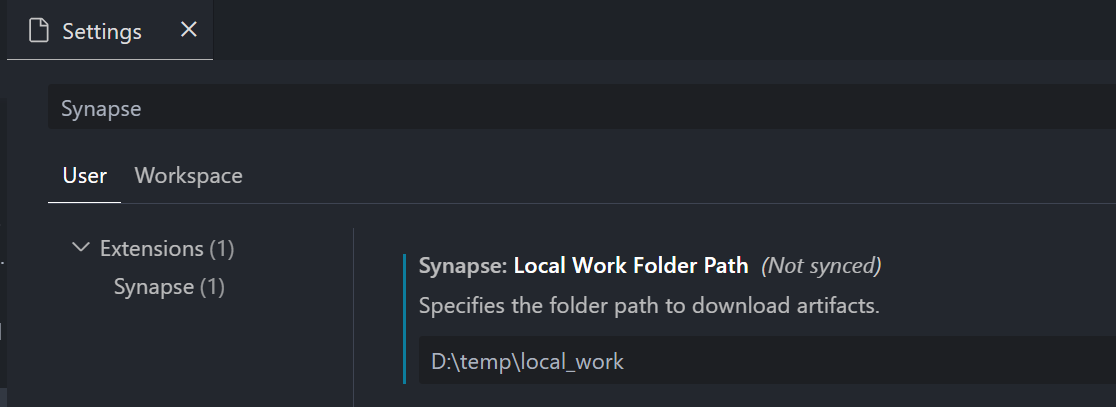
Entrar e sair da sua conta
Na paleta de comandos VS Code, digite o comando
Synapse:Sign inpara entrar na extensão. É apresentada uma página de início de sessão separada no navegador.Introduza o seu nome de utilizador e palavra-passe.
Depois de iniciar sessão com êxito, o seu nome de utilizador será apresentado na barra de estado do VS Code para indicar que iniciou sessão.

Para sair da extensão, digite o comando
Synapse: Sign off.
Escolha um espaço de trabalho com o qual trabalhar
Para selecionar um workspace Fabric, terá de ter o seu espaço de trabalho criado. Se você não tiver um, poderá criar um no portal do Fabric. Para obter mais informações, consulte Criar um espaço de trabalho.
Depois de ter um espaço de trabalho, escolha-o selecionando a opção Selecionar Espaço de Trabalho. É apresentada uma lista de todas as áreas de trabalho a que tem acesso; Selecione o que você deseja na lista.
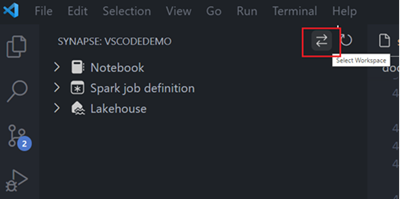
Limitações atuais
- A extensão no modo desktop ainda não suporta o Microsoft Spark Utilities
- O comando Shell começar com "!" não é suportado.
Conteúdo relacionado
Nesta visão geral, você obtém uma compreensão básica de como instalar e configurar a extensão Synapse VS Code. Os próximos artigos explicam como desenvolver seus blocos de anotações e definições de trabalho do Spark localmente no VS Code.
- Para começar a usar blocos de anotações, consulte Criar e gerenciar blocos de anotações do Microsoft Fabric no Visual Studio Code.
- Para começar a usar as definições de trabalho do Spark, consulte Criar e gerenciar definições de trabalho do Apache Spark no Visual Studio Code.